Melding Sociale Verzekering aanmaken
Introductie
Introductie
Gegevens over het dienstverband tussen u en uw werknemer geeft u aan met behulp van het formulier "Melding Sociale Verzekering". Uw uitvoeringsinstelling gebruikt deze gegevens voor de premieberekening en voor de verzorging van de uitkeringen. Het is noodzakelijk dat u de uitvoeringsinstelling op de hoogte houdt van de wijzigingen die optreden. Het pakket biedt u de mogelijkheid dit automatisch te verzorgen vanuit het menu [Salaris, Aangiften, Wettelijke Meldingen, Melding Sociale Verzekering].
Uitleg

Als u voor de knop 'Filter' kiest, worden de onderstaande velden getoond:
Kostenplaats
Het is mogelijk om één kostenplaats mee te nemen in de aangifte, een reeks van kostenplaatsen of alle kostenplaatsen.
Alleen de werknemers waaraan de geselecteerde kostenplaats(en) zijn gekoppeld worden getoond.
Medewerker
Het is mogelijk om één werknemer mee te nemen in de aangifte, een reeks van medewerkers of alle medewerkers.
Relatie
Hier kunt u de relatie selecteren. Wanneer u gebruik maakt van Via Prisma, dan selecteert u de optie 'Via Prisma'. U kunt vervolgens bij het veld 'Type' het type selecteren. In de ander gevallen selecteert u PIEN.
Type
Dit veld is alleen beschikbaar wanneer u bij 'Relatie' de optie 'Via Prisma' heeft geselecteerd.
- Melding Soc. verzek.: Alleen van de werknemers bij wie het aankruisvak 'Melding Sociale Verzekering maken' in het menu [Salaris, Personeel, Onderhouden, Salaris, MSV] aangevinkt is, wordt een melding geëxporteerd.
- Werknemers: Van elke geselecteerde werknemer wordt een exportrecord aangemaakt. Ook voor werknemers bij wie het aankruisvak 'Melding Sociale Verzekering maken' in het menu [Salaris, Personeel, Onderhouden, Salaris, MSV] niet is aangevinkt, wordt een melding geëxporteerd. Hierbij worden alleen N.A.W.-gegevens geëxporteerd.
- Beide: Van alle werknemers worden de werknemergegevens geëxporteerd. Van de werknemers bij wie het aankruisvak 'Melding Sociale Verzekering maken' in het menu [Salaris, Personeel, Onderhouden, Salaris, MSV] is aangevinkt, wordt bovendien een melding geëxporteerd.
Loonjaar
Hier kunt u het loonjaar selecteren waarvoor u aangifte gaat doen.
Peildatum
In dit veld kunt u de peildatum invullen. Deze datum wordt gebruikt om te bepalen welke dienstverbanden zijn gestart, gewijzigd of beëindigd. Standaard is dit de eerste dag van de maand tot en met de laatste dag van de maand van de geselecteerde periode.
Aansluitnummer
Hier kunt u een selectie maken op een aansluitnummer of een reeks aansluitnummers.
Overzicht

Er wordt automatisch een overzicht getoond waarin alle aangiften worden getoond, die aan het opgegeven traject voldoen
 Toevoegen
Toevoegen
Met deze knop kunt u een MSV Melding toevoegen.
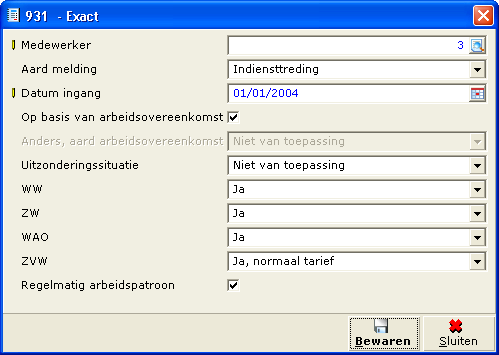
Bij het toevoegen van een MSV melding dient u de medewerker en de aard melding op te geven. U kunt de melding aan maken voor de volgende situaties
- Indiensttreding
- Uitdiensttreding
- Correctie eerdere melding
- Wijziging arbeidsverhouding
- Wijziging uitdiensttreding
- Overlijden
- Geen van bovenstaande
Verder dient u aan te geven welke situaties van toepassing zijn.
 Aanpassen
Aanpassen
Met deze knop kunt u een melding aanpassen.
 Verwijderen
Verwijderen
Met deze knop kunt u een melding verwijderen.
Onderaan het scherm zijn de volgende knoppen aanwezig.


Actualiseren
Met deze knop kunt u het selectiescherm actualiseren/verversen nadat u een van de selectiemogelijkheden heeft gebruikt en het resultaat wilt zien.
Kaart
Met deze knop kunt u de crediteurenkaart van de werknemer opvragen.
Medewerker
Met deze knop is kunt u de medewerkerskaart van de geselecteerde medewerker opvragen.
Controle
Met deze knop kunt u de aangemaakte bestanden controleren.
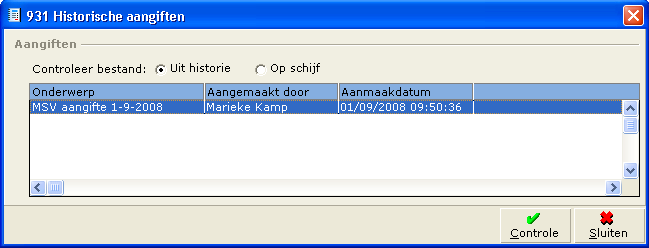
Met de optie 'Uit historie' kunt u de in de administratie opgeslagen aanleveringen controleren. Middels de optie 'Op schijf' kunt u een geëxporteerd bestand selecteren. Om de controle uit te voeren drukt u vervolgens op de knop 'Controle' waarna het controle overzicht wordt getoond.
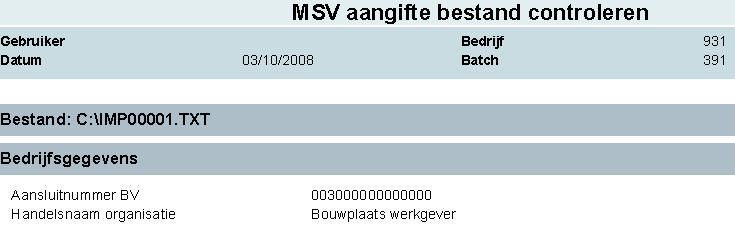
Alles selecteren/Alles deselecteren
Middels deze knop kunt u alles regels in het scherm in één keer selecteren/deselecteren.
Historie
Met deze knop kunt u de historische aangiften bekijken.

Tonen
Met deze knop opent u het document dat is aangemaakt bij het aanmaken van de aangifte
Verwijderen
Met deze knop kunt u de aangifte verwijderen. Hierbij wordt het aangifte document verwijderd.
Sluiten
Met deze knop sluit u dit scherm.
Exporteren
Met deze knop kunt u de gegevens van uw scherm exporteren naar Microsoft Excel.
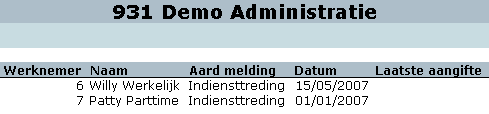
Verwerken
De aangifte kan aangemaakt worden door middel van de knop 'Verwerken'. Bij het verwerken heeft u de mogelijkheid om een directory op te geven wara het bestand wordt aangemaakt.
Sluiten
Met deze knop sluit u dit scherm.
Gerelateerde onderwerpen
| Main Category: |
Support Product Know How |
Document Type: |
Online help main |
| Category: |
On-line help files |
Security level: |
All - 0 |
| Sub category: |
Details |
Document ID: |
04.435.640 |
| Assortment: |
Exact Globe+
|
Date: |
26-09-2022 |
| Release: |
|
Attachment: |
|
| Disclaimer |